Siirtyminen luettelokomponentista tai SharePoint-käyttöönoton vaihtaminen
Tässä artikkelissa on yleiskatsaus siitä, miten vanhentuneesta luettelokomponentista vaihdetaan palvelinpohjaiseen todentamiseen. Tästä artikkelista on myös apua, jos muutat SharePointin käyttöönoton tyyppiä, kuten siirryt paikallisesta SharePointista SharePoint Onlineen.
Tärkeä
Vuonna 2015 ilmoitettiin luettelokomponentin vanhentumisesta. Huomaa, että luettelokomponenttia ei ole julkaistu Power Appsille tai Dynamics 365:n nykyisille versioille ja että luettelokomponentin aiempia versioita ei tueta näissä versioissa. Jos käytät luettelokomponenttia, tiedostojen hallinta SharePointissa täytyy siirtää käyttämään palvelinpohjaista todentamista.
Luettelo-osasta vaihtaminen palvelinpohjaiseen todentamiseen
Jos organisaatiosi käyttää jo luettelokomponenttia SharePointin kanssa tiedostojen hallintaan mallipohjaisilla sovelluksilla, kuten Dynamics 365 Sales ja Customer Service, voit vaihtaa palvelinpohjaiseen todentamiseen seuraavasti.
- Noudata ohjeita ja määritä palvelinpohjainen SharePoint-integrointi, joka sopii parhaiten käyttöönottotyyppiisi. Lisätietoja on alla olevissa SharePointin käyttöönottoa käsittelevissä artikkeleissa.
| Ympäristö | Artikkeli |
|---|---|
| Mallipohjaiset sovellukset ja SharePoint Online | Mallipohjaisten sovellusten määrittäminen Dynamics 365 online-käyttöä SharePoint varten |
| Dynamics 365:n mallipohjaiset sovellukset ja paikallinen SharePoint | Määritä palvelinpohjainen todennus mallipohjaisilla sovelluksilla Dynamics 365 ja SharePoint paikallinen |
Muistiinpano
Jos olet tehnyt muutoksia SharePoint-järjestelmään, kuten esimerkiksi uusia SharePoint palvelimia, uusia sivustokokoelmia tai siirtänyt paikallisesta SharePoint-versiosta SharePoint Onlineen, harkitse vanhentuneiden SharePoint-sivustotietueiden aktivoinnin poistamista. Kun suoritat ohjatun Ota käyttöön palvelinpohjainen SharePoint-integrointi -toiminnon, ohjattu toiminto yrittää vahvistaa kaikki aktiiviset SharePoint-sivustot. Lisätietoja: Sivuston aktivoinnin poistaminen
- Vaikka palvelinpohjaisen todentamisen käyttämistä ei vaadita, suosittelemme, että asetat luettelo-osa SharePoint-ratkaisun pois käytöstä ja poistat sen SharePoint-sivustokokoelmasta. Tätä varten on vahvistettava ensin, että palvelinpohjainen todennus on otettu käyttöön, tehtävä sitten selaimessa seuraavat vaiheet.
- Valitse sivustokokoelman oikeassa yläkulmassa oleva Asetukset-painike, valitse Sivuston asetukset ja valitse sitten lopuksi Verkkosuunnittelijan valikoimat -kohdassa Ratkaisut.
- Valitse crmlistcomponent ja valitse sitten komentopalkissa Poista aktivointi.
- Valitse crmlistcomponent uudelleen ja valitse sitten komentopalkissa Poista.
SharePoint-ympäristötyypin muuttaminen
Kun SharePoint-järjestelmän käyttämisen jälkeen on siirrytty käyttämään paikallista tai online-versiota, poista vanhentuneiden SharePoint-sivustotietueiden aktivointi. Tämä on tehtävä, koska kun suoritat ohjatun Ota käyttöön palvelinpohjainen SharePoint-integrointi -toiminnon, ohjattu toiminto yrittää vahvistaa kaikki aktiiviset SharePoint-sivustot. Lisätietoja: Sivuston aktivoinnin poistaminen
Noudata ohjeita ja määritä palvelinpohjainen SharePoint-integrointi, joka sopii parhaiten käyttöönottotyyppiisi. Lisätietoja on alla olevassa osassa Luettelo-osasta vaihtaminen palvelinpohjaiseen todentamiseen.
Sivuston aktivoinnin poistaminen
Valitse ympäristö Power Platform -hallintakeskuksessa.
Valitse Asetukset>Integrointi>Tiedostojen hallinnan asetukset>SharePoint-sivustot.
Valitse SharePoint-sivusto, jonka haluat poistaa, ja valitse sitten työkaluriviltä Poista aktivointi.
Toista kolmas vaihe kaikille sivustoille, joiden aktivoinnin haluat poistaa.
Mitä tehdä, kun ohjattu palvelinpohjaisen SharePoint-integroinnin käyttöönotto ei tule näkyviin
Jos Ota käyttöön SharePointin palvelinpohjainen integrointi -kuvake ei näy Tiedostojen hallinta -alueessa, kun olet poistanut kaikki SharePoint-sivustoasetukset käytöstä, toimi seuraavasti.
- Valitse Erikoishaku ja luo seuraava kysely.
- Etsi: SharePoint Sivustot
- Käytä tallennettua näkymää: [uusi]
- Valitse palvelutyyppi -lauseen vieressä oleva alanuoli ja poista se valitsemalla Poista.
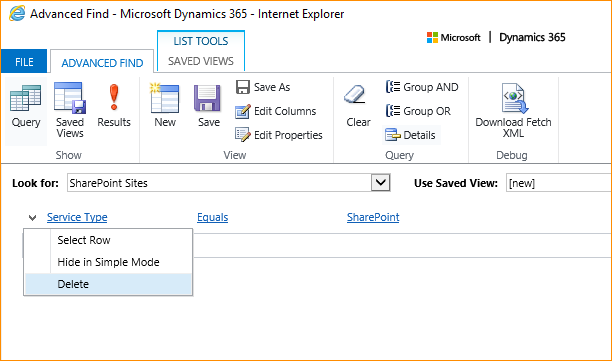
Lisää Tila uudeksi lausekkeeksi, valitse arvoksi Aktiivinen ja valitse sitten OK:
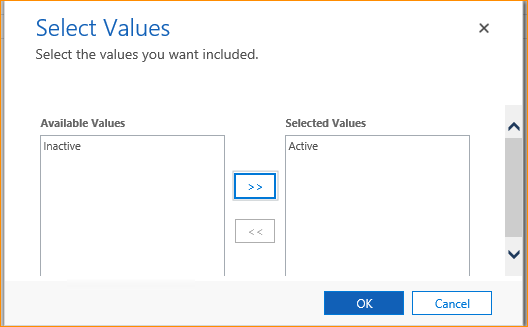
Tila-lause näyttää tältä.
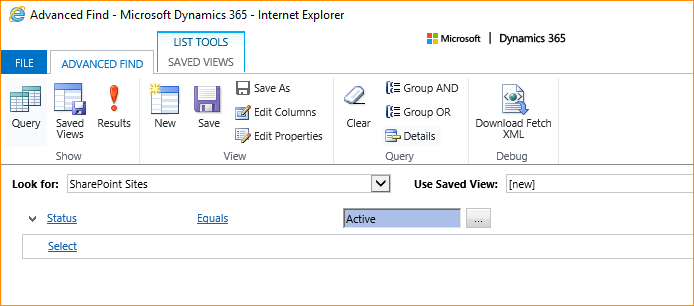
Valitse Tulokset. Valitse kyselyn palauttamien aktiivisten SharePoint-sivustojen luettelosta kaikki tietueet ja valitse sitten työkaluriviltä Poista aktivointi.